Si sou un expert en TI, sabeu que la indexació de cerca d'Outlook no funciona a Windows 11/10 pot ser un veritable dolor. Aquí teniu una solució ràpida que us ajudarà a posar en funcionament la vostra indexació de cerca en poc temps.
1. primer, assegureu-vos que el servei de cerca de Windows s'està executant. Per fer-ho, obriu l'MMC de serveis (services.msc) i cerqueu el servei de cerca de Windows. Si el servei no s'està executant, feu-hi clic amb el botó dret i seleccioneu Inicia.
2. A continuació, heu de reconstruir l'índex de cerca. Per fer-ho, obriu el tauler de control d'Opcions d'indexació (escriviu 'índex' al quadre de cerca del menú Inici i seleccioneu 'Opcions d'indexació' dels resultats).
3. Al diàleg Opcions d'indexació, feu clic al botó Avançat. Al diàleg Opcions avançades, feu clic al botó Reconstrueix. Això iniciarà el procés de reconstrucció de l'índex; quan s'hagi acabat, la vostra indexació de cerca hauria de funcionar correctament.
4. Si encara teniu problemes, podeu provar de restablir el servei de cerca de Windows. Per fer-ho, obriu l'MMC de serveis (services.msc) i cerqueu el servei de cerca de Windows. Feu clic amb el botó dret al servei i seleccioneu Atura. A continuació, torneu a fer clic amb el botó dret al servei i seleccioneu Inicia. Això hauria de restablir el servei i, esperem, solucionar el vostre problema d'indexació de cerca.
És possible que experimenteu bloquejos ocasionals amb l'opció de cerca d'Outlook, un error comú és la indexació de cerca no funciona a Outlook . En aquesta publicació, veurem algunes solucions pràctiques per arreglar La indexació de cerca d'Outlook no funciona problemes.

Arreglar la indexació de cerca d'Outlook trencada
La indexació de cerca que no funciona a l'Outlook pot provocar que la càrrega del correu electrònic falli o fins i tot congelar Outlook. Microsoft ha reconegut aquest problema, afirmant que els usuaris de comptes POP i IMAP poden experimentar aquest problema si els seus correus electrònics s'emmagatzemen localment en fitxers PST. Vegem ara com es pot resoldre aquest problema en un ordinador Windows.
- Executeu l'eina de resolució de problemes de cerca i indexació de Windows.
- Comproveu l'estat de la indexació a Outlook
- Assegureu-vos que la cerca de Windows estigui activada
- Reconstrueix el directori de cerca de Windows
- Canvia les opcions d'indexació de Windows
- Reparació de Microsoft Office
1] Executeu l'eina de resolució de problemes de cerca i indexació de Windows.
El primer que hauríeu de provar és executar l'eina de resolució de problemes de cerca i indexació disponible per utilitzar-la a la configuració de Windows. Això us pot ajudar a esbrinar el motiu pel qual la indexació de cerca d'Outlook no funciona i fins i tot a solucionar-ho.
- Obriu la configuració de Windows amb la drecera de teclat Win + 'I'.
- A la pestanya Sistema, seleccioneu l'opció Resolució de problemes i feu clic a Altres solucionadors de problemes.
- A la llista de solucionadors de problemes disponibles, cerqueu l'eina de resolució de problemes de cerca i indexació.
- Comproveu els problemes amb els quals teniu problemes i feu clic a Següent.
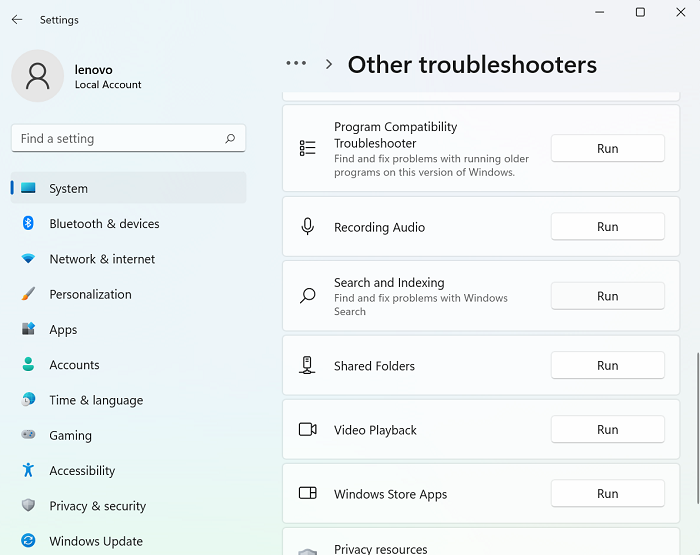
com instal·lar Windows 10 iot al raspberry pi 3
Espereu que finalitzi el procés de resolució de problemes, després del qual Windows pot detectar el problema que la indexació de cerca d'Outlook no funciona i implementar-hi una solució.
Si això no funciona, us convidem a triar un dels altres mètodes suggerits a continuació.
Llegeix : l'indexador de cerca sempre es reinicia i es reinicia després d'un reinici.
2] Comproveu l'estat de la indexació a Outlook.
Una altra possible raó per la qual la cerca d'Outlook no funciona podria ser un error per part d'Outlook. Per tant, també us aconsellem que comproveu l'estat d'indexació d'Outlook.
- Obriu Outlook i feu clic a Cerca.
- Feu clic a 'Eines de cerca' a l'extrem superior dret de la barra de cerca i seleccioneu l'opció 'Estat de la indexació'.
- Espereu una estona perquè s'indexin tots els elements i després torneu a comprovar si aquest problema s'ha solucionat a Outlook o no.
Llegeix : la cerca de Windows no s'ha pogut inicialitzar
3] Assegureu-vos que la cerca de Windows estigui activada
Un altre factor clau per evitar aquest problema és assegurar-se que els serveis de cerca de Windows estiguin en funcionament. Això es pot fer a través del gestor del servei.
- Obriu la finestra d'ordres Executar amb la combinació de tecles Win + R.
- Desplaceu-vos cap avall per trobar Windows Search
- Feu-hi clic amb el botó dret i obriu les seves propietats
- Ara, obriu la llista desplegable 'Tipus d'inici:' a la pestanya 'General' i seleccioneu 'Automàtic'.
- Feu clic a Aplica per desar aquest canvi.
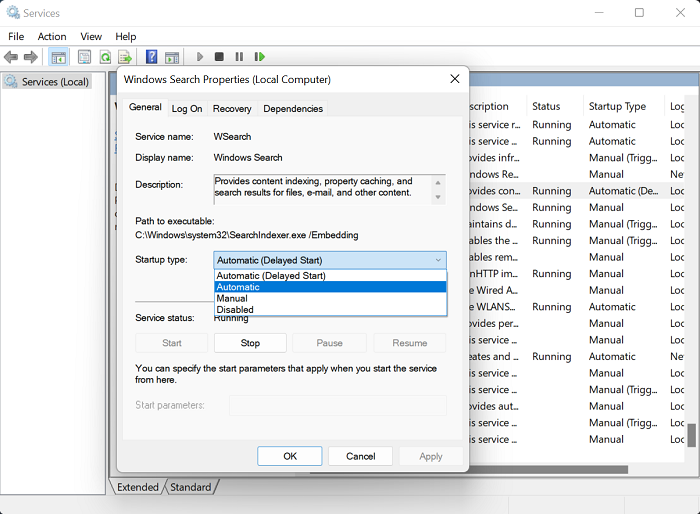
els airpods es desconnecten de l'ordinador
Ara reinicieu l'ordinador i comproveu si hi ha cap problema amb l'opció de cerca a Outlook.
Llegeix: Com eliminar l'avís de connexió limitada a Outlook
4] Repareu el directori de cerca de Windows.
Una altra manera d'arreglar la indexació de cerca d'Outlook trencada és reconstruir el directori de cerca existent de totes les dades cercades anteriorment a Windows. Podeu fer-ho mitjançant les opcions d'indexació.
- Cerqueu opcions d'indexació a la barra de cerca disponible a la barra de tasques.
- Al diàleg Opcions d'indexació, seleccioneu Avançat per obrir la finestra Opcions avançades.
- A continuació, feu clic a Reconstrueix
- Deseu-ho fent clic a D'acord i després escollint Tanca.
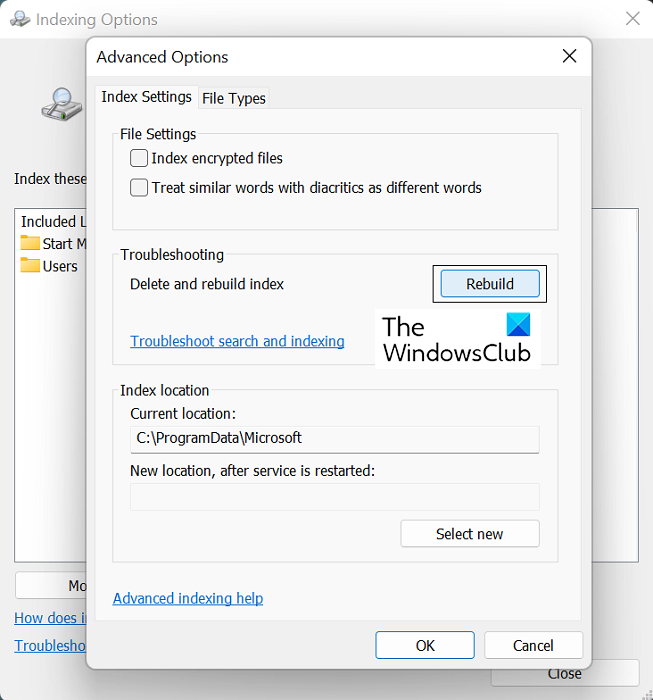
Un cop fet això, comproveu dues vegades al vostre Outlook si la indexació de cerca ha començat a funcionar o no.
CONSELL : L'eina de diagnòstic de l'indexador ajudarà a solucionar els problemes de l'indexador de cerca de Windows.
5] Canvieu les opcions d'indexació de Windows
La indexació a Windows és el procés de catalogar fitxers, missatges i altres dades en un ordinador. Aquesta és una manera de facilitar la cerca d'elements al vostre ordinador. De vegades, ajustar aquestes opcions d'indexació a Windows també us pot ajudar amb l'error d'Outlook en qüestió.
- Feu clic a la barra de cerca de la barra de tasques de Windows i cerqueu les opcions d'indexació presents al tauler de control.
- Feu clic a 'Avançat' com vau fer a 4isolució alternativa a dalt
- Seleccioneu la pestanya 'Tipus de fitxers' a dalt i, a la llista de fitxers disponibles, cerqueu el fitxer amb l'extensió 'msg'.
- Feu clic a aquest fitxer, seleccioneu l'opció 'Propietats de l'índex i contingut del fitxer' i, finalment, feu clic a 'D'acord'.
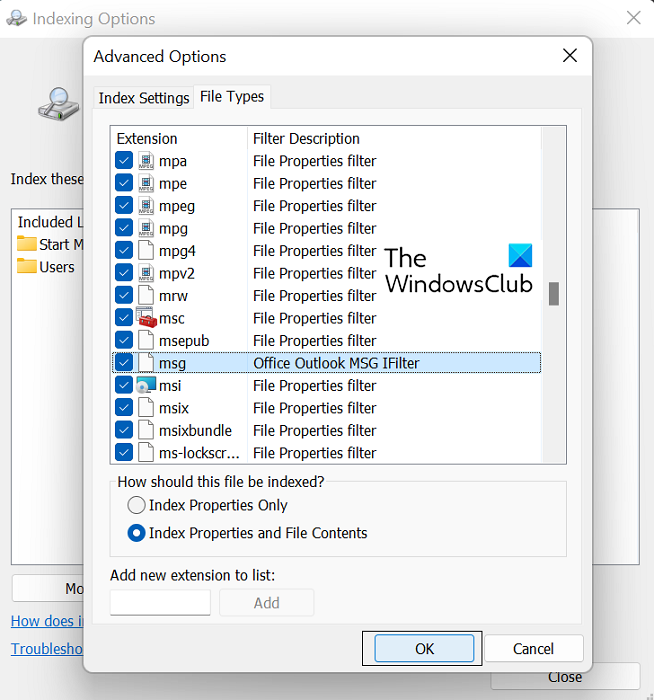
Si cap de les solucions anteriors no us ajuda, l'última opció és iniciar una reparació en línia del conjunt de Microsoft Office.
6] Repareu Microsoft Office Suite
Per restaurar l'aplicació Microsoft Office al vostre PC, seguiu aquests passos:
no hi ha prou espai per actualitzar Windows
- Obriu la configuració de Windows i aneu a la pestanya Aplicacions a la barra d'opcions a la part esquerra de la pantalla.
- Feu clic a 'Aplicacions i funcions' i cerqueu Microsoft Office a la barra de cerca 'Llista d'aplicacions'.
- Aquesta cerca retornarà Microsoft Office Suite. Feu clic a la icona amb tres punts i seleccioneu Edita.
- Seleccioneu l'opció de restauració en línia i feu clic a Restaura.
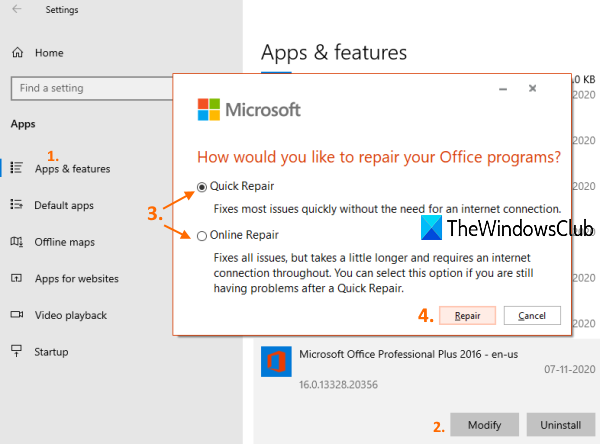
Espereu una estona perquè finalitzi aquest procés i un cop ho faci, reinicieu l'ordinador per reparar i aplicar els canvis. Espero que això solucioni qualsevol problema que tingueu amb la indexació de cerca a Outlook.
Esperem que la nostra guia detallada sobre el problema d'indexació de cerca d'Outlook us ajudi a resoldre tots els problemes relacionats amb ell.
Per què Outlook no mostra tots els correus electrònics a la cerca?
Un altre problema comú relacionat amb Outlook que van experimentar els usuaris va ser després d'instal·lar l'actualització de Windows 10 KB5008212 o d'actualitzar a Windows 11, quan Outlook no mostrava els correus electrònics rebuts més recentment als resultats de la cerca. Aquest problema va afectar principalment els usuaris que tenien comptes POP, IMAP i Exchange autònoms. Microsoft ha reconegut aquest problema i ha publicat actualitzacions a les seves actualitzacions de març de 2022 per a Windows 11.
Com sé si la indexació d'Outlook s'ha completat?
Si creieu que Outlook no ha indexat tots els vostres elements, és a dir, quan feu una cerca, obteniu el resultat que no s'ha trobat l'element, podeu solucionar els problemes de la funció d'indexació. Per fer-ho, obriu Outlook i feu clic al camp de cerca. Feu clic aquí al menú desplegable 'Eines de cerca' i després feu clic a 'Opcions d'indexació'. Si tots els elements s'han indexat correctament, veureu el missatge 'Outlook ha acabat d'indexar tots els vostres elements. Queden 0 elements per indexar.' saltar fora. Si no, espereu uns minuts perquè els elements no indexats es registrin a l'índex.















